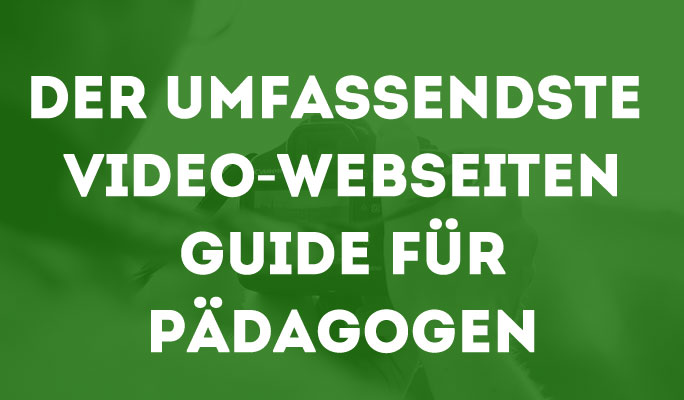Tipps und Tricks für Windows Live Movie Maker 2012
Dieser Artikel enthält alle nützlichen Tipps und Tricks für den Windows Live Movie Maker, so dass Sie eine bessere Kontrolle über Ihre Videos haben können.
 100% Sicherheit Verifiziert | Kein Abozwang | Keine Malware
100% Sicherheit Verifiziert | Kein Abozwang | Keine MalwareOct 15, 2024• Bewährte Lösungen
Nach dem Erhalt von Kundenrezensionen über diverse Foren und Webseiten, wurde festgestellt, dass viele Benutzer das Fehlen der Zeitlinien-Funktion der Windows Live Movie Maker-Software nicht zu schätzen wissen. Ein Blick zurück zur alten Version dieser Videobearbeitung, im Vergleich zum Maker 2012, der wurde deutlich besser bewertet, aufgrund seiner Benutzerfreundlichkeit und mit einem Klick Ihre Werke Online zu bringen, sowie die Kompatibilität mit allen möglichen Dateitypen. Es gibt so viele interessante Dinge zu erfahren, über dieses wunderbare Movie-Maker-Tool und einige von Ihnen können auch mit Experten Tipps, noch mehr daraus machen. Dieser Artikel enthält alle nützlichen Tipps und Tricks für den Windows Live Movie Maker, so dass Sie eine bessere Kontrolle über Ihre Videos haben können.
Tipps und Tricks für Windows Live Movie Maker 2012:
1.Ribbon Oberfläche:
Wenn Sie den Windows Movie Maker unter Windows 7 verwenden, dann haben Sie vielleicht über eine seiner herausragenden Funktionen mit der Bezeichnung Ribbon Header gehört. Tatsächlich besitzt das Maker 2012-Tool 3 Arbeitsbereiche für die Videobearbeitung, wobei die obere meistens als Ribbon benannt wird. Es bietet Zugriff auf verschiedenste unglaubliche Bearbeitungsmöglichkeiten wie Audio-Ebenen, Beschriftungen, Effekte und Übergänge. Mit diesem Ribbon wird es deutlich einfacher, Dateien zur Software hinzuzufügen und Projekte können mit den Disk-Icons gespeichert werden.
2.Videobearbeitung:
Mit dem Maker 2012 wird es viel einfacher, Videos zu splitten und zu trimmen; Alles, was Sie tun müssen wählen Sie das Trimm-Tool im Start-Menü und die Steuerelemente für die Anpassung werden Sie vom Anfang des Videos bis zum Ende begleiten. Auch wenn Sie das Split-Tool aus dem Software-Menü wählen, dann können Sie ganz einfach Schaltflächen zum Starten und Stoppen des Videos einbinden. Wer nach zusätzlichen Kontroll-Optionen sucht, dem wird vorgeschlagen, jeden Punkt über der Zeitlinie zu drücken und das Kontextmenü zu verwenden, um verschiedene Aktionen ausführen zu können. Benutzer können Titel, Inhalte und Beschriftungen aus dem Startbildschirm hinzufügen und es ist außerdem viel einfacher, Dateien nach Notwendigkeit zu drehen, aber beachten Sie, dass nur ein kompletter Videoclip gedreht werden kann, dieser Vorgang ist nicht für einzelne Abschnitte des Videos möglich.
3.Audiobearbeitung:
Wenn Sie Videoclips in die Zeitlinie vom Maker 2012 bringen, werden verschiedene Optionen in der oberen Leiste angezeigt. Es erleichtert den Benutzern mit einfachen Lautstärke-Einstellungs-Optionen, den Sound gleichmäßig im kompletten Video laufen zu lassen. In dem Fall gehen Sie zum manuellen bearbeiten der Audio-Ebenen einfach auf die Bearbeitungs-Option unter Video-Tools und dann passen die den Lärmpegel an. Diese Einstellungen werden für bestimmte Clips zur Anwendung kommen, wenn Sie Änderungen nur über kleinere Abschnitte des Videos vornehmen möchten, dann machen Sie eine separate Auswahl und passen Sie die Lautstärke nach Bedarf selbst an.
4.Datei-Formate:
Sie werden glücklich darüber sein erfahren zu können, dass der Windows Live Movie Maker 2012 ab sofort für viele aktuelle Dateiformate, wie 3GP, MT2, MPEG-4, AVCHD, MOV, WTV und M4V etc. aktualisiert wurde. Es ist auch möglich, Dateiformate von gemeinsam hinzuzufügen Bildern oder RAW-Dateien, die von Windows 7 Codecs unterstützt werden zu verwenden. Es macht die Videobearbeitung viel einfacher, sogar Anfänger können viele kreative Wunder mit den hochwertigen Funktionen des Makers 2012 erstellen.
5.Animationen:
Jugendliche sind heutzutage schier verrückt eigene Animationen zu erstellen und genau dafür wurde die Maker 2012-Plattform entwickelt und bietet 77 raffinierte und hochwertige Übergangseffekte an. Benutzer können einzigartige Animationen mit verschiedenen Optionen wie heruntergleiten, verwischen, Locken, Durchläufe, zerschlagen, Enthüllungen, Formen, Vorlagen, Überblendungen und Diagonalen etc. verwenden. Die beste Eigenschaft des Animations-Tools ist, dass sobald Sie eine der oben genannten Optionen gewählt haben, diese sofort im ausgewählten Video-Clip angewendet wird.
6.Effekte:
Benutzer können auf vier einzigartige-künstlerische Effekte für die Bearbeitung von Videoclips über Maker 2012 zugreifen; Sie umfassen Schwellenwerte, Posterisation, Bleistiftzeichnungen und Unschärfe. Abgesehen davon können Benutzer die Vorteile für die Farbfiltration über verschiedene Schwarz-Weiß-Videos perfekt erscheinen lassen. Sie können Videos einfach Pixilations-, Verzerrungen- und Spiegeldarstellungen etc. hinzufügen, jedoch mit eingeschränkter Kontrolle. Einige von Ihnen finden die Helligkeitseinstellungen sicher fantastisch und Sie können diese für eine große Anzahl von Clips auf einmal anwenden.
7.Text und Titel:
Es ist möglich, Texte in Videos in Form von Quellenangaben, Bildunterschriften und Titeln hinzuzufügen. Es gibt zahlreiche Animations- und Stiloptionen für Schriftarten mit ultimativen Effekten wie Rotation, Stretch, einfliegen und einblenden etc.
8.Ihr Video veröffentlichen:
Wir alle lieben Videos auf Sozialen-Media-Webseiten wie Facebook, Twitter, YouTube uvm. aber nicht alle Video-Bearbeitungs-Tools unterstützen diese Funktion. Das Beste am Maker 2012 ist für Sozial-Media-Liebhaber, egal auf welche Webseiten mit dem Maker 2012 können Sie leicht Ihre bearbeiteten Videos veröffentlichen. Dazu müssen Sie nur zu Hause auf der Benutzeroberfläche die Share-Option wählen und schon kann es losgehen. Jetzt werden Sie gefragt, welche Website Sie benötigen, um Ihr Video zu veröffentlichen und zur gleichzeitig können Sie Änderungen in der Video-Qualität vornehmen, wie es die Plattform zum Video hochladen vorgibt. Das Programm fordert die Benutzer auf, die eigenen Beiträge auf Sozialen-Media-Webseiten zu autorisieren, indem Sie sich mit Ihrem Microsoft-Benutzerkonto auf Maker 2012 anmelden, bevor alle Videos veröffentlicht werden.
9.Speichern Sie Ihre Videos:
Wenn Sie das Video nicht Online teilen möchten, können Sie das Video direkt in Ihrem System abspeichern. Die Benutzeroberfläche der Software ermöglicht ein ganz leichtes abspeichern. Benutzer können die Auswahl für verschiedene Dateiformate vor dem Speichern treffen, um danach auch zu einer Hochauflösenden Wiedergabe zu konvertieren, mit kleineren Anpassungen. Die bearbeiteten Videos lassen sich übersichtlich auf iPhone, Android, Tablets und allen unterstützten Webseiten visualisieren. Es ist auch möglich, Filme in E-Mail-Dateiformate zu speichern, sowie Videos direkt auf DVD zu brennen. Einfach das gewünschte Dateiformat auswählen und auf die Speicher Schaltfläche klicken; Wählen Sie den Zielordner auf Ihrem Gerät und innerhalb weniger Sekunden wird das bearbeitete Video für den zukünftigen Gebrauch in Ihrem angegebenen Ordner gespeichert.
Beste Alternative für den Windows Movie Maker - Wondershare Filmora

Video/Audio in 1.000 Formate konvertieren, bearbeiten, brennen und mehr.
Gratis Testen Gratis Testen Gratis Testen